Visão geral da configuração de clusters do chassi da Série SRX
A seguir estão os pré-requisitos para configurar um cluster de chassi:
-
Nos firewalls SRX300, SRX320, SRX340, SRX345 e SRX380, todas as configurações existentes associadas a interfaces que se transformam na porta de gerenciamento Dop0 e na porta de controle devem ser removidas. Para obter mais informações, veja Entenda a numeração de slots de cluster de chassi da Série SRX e a nomeação de portas físicas e interface lógica.
-
Confirme que o hardware e o software são os mesmos em ambos os dispositivos.
-
Confirme que as chaves de licença são as mesmas em ambos os dispositivos.
-
Para os firewalls SRX300, SRX320, SRX340, SRX345 e SRX380, o posicionamento e o tipo de GPIMs, XGPIMs, XPIMs e Mini-PIMs (conforme aplicável) devem ser compatíveis nos dois dispositivos.
-
Para SRX5000 linha de firewalls, o posicionamento e o tipo de SPCs devem ser compatíveis com os dois dispositivos.
A Figura 1 mostra um diagrama de fluxo de cluster do chassi para SRX300, SRX320, SRX340, SRX345, SRX380, SRX1500, SRX1600, SRX2300, SRX4120, SRX4300, SRX4100, SRX4200, SRX4600 Firewalls.
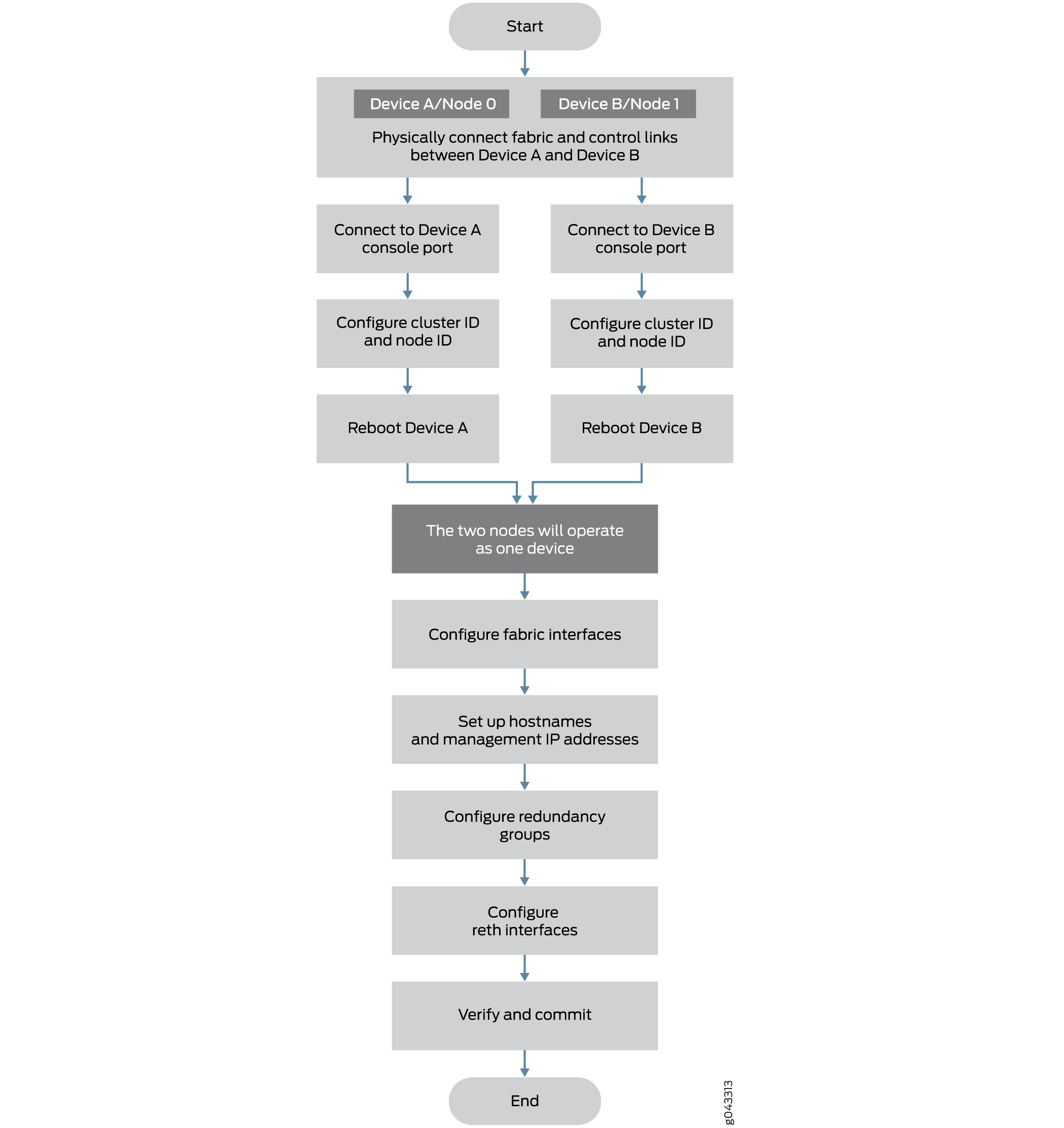 de cluster de chassi
de cluster de chassi
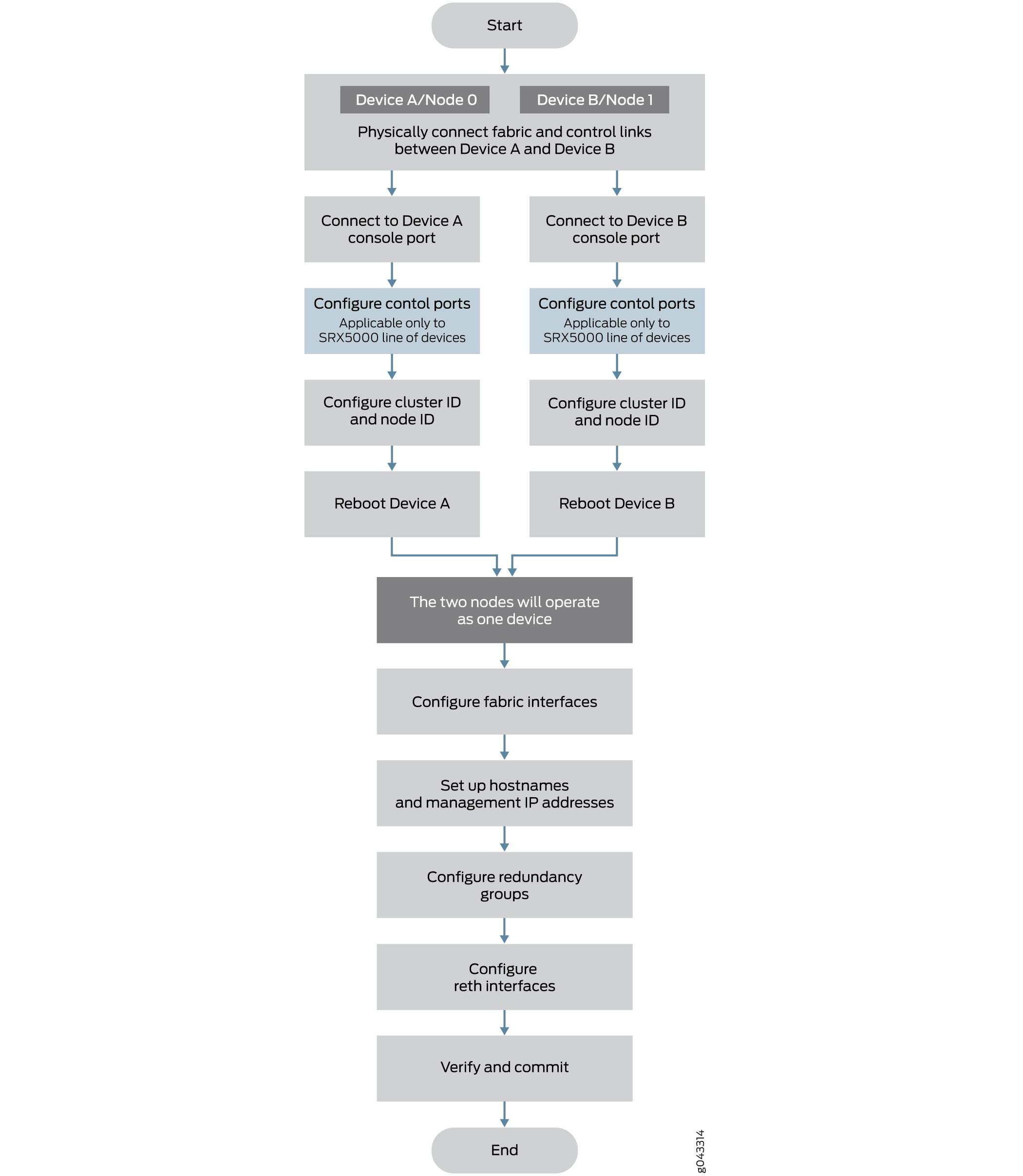
Esta seção fornece uma visão geral das etapas básicas para criar um cluster de chassi da Série SRX. Para criar um cluster de chassi da Série SRX:
Se dois nós estiverem conectados em cluster, um nó é eleito como modo primário e seu Mecanismo de Roteamento funciona como primário. O mecanismo de roteamento em nó secundário sendo executado como cliente. Todos os FPCs no cluster, independentemente de nó primário ou nó secundário, se conectam ao mecanismo de roteamento primário. Os FPCs em nós secundários se conectam ao mecanismo de roteamento primário por meio do link de controle de HA. Se o cluster tiver duas primárias, o IOC receberá uma mensagem de uma primária diferente e reinicialize-se para se recuperar desse estado de erro.
Para evitar que a placa IOC seja reiniciada, o nó secundário precisa ser alimentado antes de se conectar ao cluster.
Para preservar o tráfego no primário enquanto conecta o nó secundário ao cluster, é recomendável configurar o modo cluster no nó 1 e diminuir a energia antes de conectá-lo ao cluster para evitar qualquer impacto no principal. A razão aqui é que as redes de controle são diferentes para um cluster de HA ou um único sistema de nós. Quando as portas de controle estão conectadas, essas duas se juntam à mesma rede e trocam mensagens.
Esta seção fornece uma visão geral das etapas básicas para restaurar o nó de backup após uma falha quando há um nó primário em execução:
-
Conecte-se à porta do console no outro dispositivo (nó 1) e use comandos de modo operacional CLI para permitir clusters:
-
Identifique o cluster em que o dispositivo está se juntando, configurando o mesmo ID de cluster que você define no primeiro nó.
-
Identifique o nó dando-lhe seu próprio ID de nós e, em seguida, reinicialize o sistema.
Veja exemplo: definir o ID do nó e o ID de cluster para dispositivos de segurança em um cluster de chassi . Para obter instruções de conexão, consulte o Guia de Início para o seu dispositivo
-
-
Desativar o nó secundário.
-
Conecte as portas de controle de HA entre dois nós.
-
Energia no nó secundário.
-
O cluster é re-formado e a sessão é sincronizada com o nó secundário.
-
Ao usar a funcionalidade de link de malha dupla, conecte os dois pares de interfaces Ethernet que você usará em cada dispositivo. Veja a compreensão dos links de malha dupla de cluster do chassi.
-
Ao usar a funcionalidade de link de controle duplo (apenas SRX5600 e dispositivos SRX5800), conecte os dois pares de portas de controle que você usará em cada dispositivo.
Veja conexões de link de controle duplo para firewalls da Série SRX em um cluster de chassi.
Para dispositivos de SRX5600 e SRX5800, as portas de controle devem estar em slots correspondentes nos dois dispositivos. A Tabela 1 mostra as compensações de numeração de slots:
Tabela 1: Compensações de numeração de slots Dispositivo
Offset
SRX5800
12 (por exemplo, fpc3 e fpc15)
SRX5600
6 (por exemplo, fpc3 e fpc9)
SRX5400
3 (por exemplo, fpc3 e fpc6)
SRX4600
7 (por exemplo, fpc1 e fpc8)
